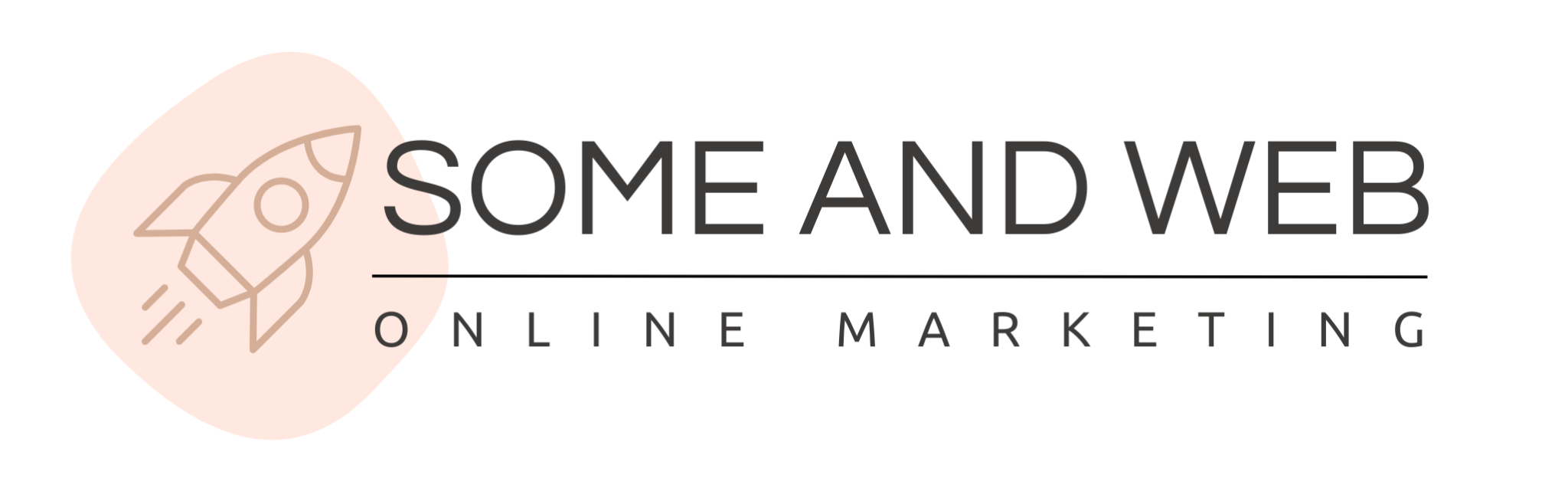Hvis du har en annoncekonto på facebook, så har du også en facebook pixel.
En facebook pixel er en sporring, som man kan bruge til at identificere hvilke brugere, der har besøgt ens hjemmeside og \’forfølge\’ dem efterfølgende. Det er også via facebook pixel, at du kan bruges facebook analytics.
Hvordan får man fingerne i sin facebook pixel?
Når du er oprettet i Business Manager på facebook kan du nemt downloade din pixel ved at gå ind under
- Alle værktøjer
- Måling og rapportering
- Pixels
Når du har trykket på \’pixels\’ skal du opsætte din pixel. Det kan du vælge at gøre på tre måder.
- Ved at integere facebook pixlen med fx. WordPress, Wix el. Shopify.
- Indsætte koden i din header i din html kode.
- Send vejledning til den person, som laver din hjemmeside.
Integere facebook pixel
Hos SOME AND WEB arbejder vi primært i WordPress. Derfor tager denne guide udgangspunkt i det CMS, så flest af vores kunder får glæde af indlægget.
Når du har trykket på \’Brug integration eller tagadministrator\’ under \’Opsæt din pixel\’ kan du vælge en partner. Facebook giver dig 17 valgmuligheder og WordPress ligge nederst i venstre hjørne. Når du har trykket på \’WordPress\’ skal du downloade din pixel. Den bliver downloadet som en zip-fil fuldstændig – ligesom Plugins, som vi kender fra WordPress. Når filen er downloadet logger du ind på din WordPress side, holder musen over \’Plugins\’ og klikker på \’Tilføj ny\’ og tilføjer din downloadet facebook pixel i form af en zip-fil. Nu skal du blot aktivere dit netop tilføjet plugin og v
NB! Dagsdato virker denne metode kun med WordPress version 4.4 og nyere.
Insæt facebook pixel i koden
Vælger du at indsætte koden selv, skal du finde taggene <head> </head> i koden for din webside, eller find sidehovedskabelon i CMS- eller webplatformen. Der ser nogenlunde sådan her ud:
Send vejleding
Har du ikke selv tiden til det, eller er du måske nervøs for at begå en fejl – så kan du heldigvis sende en vejledning til den person, der laver din hjemmeside.